Crear usuarios de WordPress desde Notion con Notion WP Sync
En esta guía, te guiaremos a través de los pasos para importar y sincronizar usuarios desde tu base Notion a tu sitio web WordPress utilizando la herramienta Notion Plugin WP Sync. Con esta función, ahora es posible crear cuentas de WordPress directamente desde Notion, simplemente mapeando el contenido de su tabla con las propiedades de usuario de WordPress.
Configuración de la base Notion
Antes de sumergirse en el proceso de sincronización, asegúrese de que su base Notion contiene propiedades de columna que se alinean con las propiedades de usuario de WordPress.
Puede configurar las siguientes columnas:
- Nombre de usuario
- Nombre
- Apellido
- Apodo
- URL del sitio web
- Correo electrónico
- Información biográfica
- Papel
- Local
❗ Advertencia: Los campos "Nombre de usuario" y "Correo electrónico" son obligatorios, mientras que los demás son opcionales.
Conexión de Notion a WordPress
- Inicie sesión en el panel de control de WordPress.
- Navegue hasta el Notion WP Sync en el menú de la izquierda.
- Haga clic en el botón "Crear una nueva conexión".
- Introduzca su clave secreta Notion. Si no sabe cómo crear una clave secreta Notion e integrarla, consulte lo siguiente vídeo.
- Elija su base Notion.
Configuración de la importación de usuarios
- Seleccione "Usuario" en el "Importar como" Menú desplegable.
- Defina el rol por defecto para los usuarios importados.
Configuración del correo electrónico (opcional)
Activa la opción "enviar correo electrónico". Cuando está activada, envía una alerta por correo electrónico a los usuarios al sincronizar, pidiéndoles que configuren la contraseña de su cuenta.
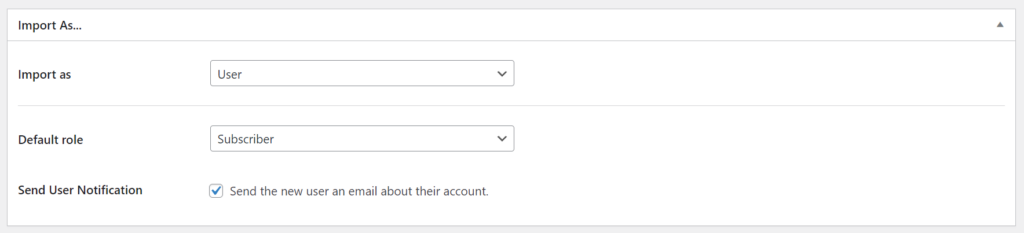
Asignación de campos Notion con WordPress
Al editar su conexión en nuestro plugin Air WP Sync, encontrará la sección "Asignación de campos".
En esta sección:
- Elija un campo Notion: En la lista desplegable, seleccionarás qué campo de tu base Notion quieres sincronizar con WordPress. Por ejemplo, si tienes una columna llamada "Nombre" en Notion, empezarás seleccionándola.
- Seleccione una propiedad de usuario de WordPress: Después de elegir el campo de Notion, lo asociarás a la propiedad o campo correspondiente en WordPress donde quieras que aparezcan esos datos. Si seleccionas "Nombre" en Notion, lo asignarás al campo "Nombre" en WordPress.
- Repita los pasos 1 y 2 para cada campo: Asegúrese de repasar cada campo de Notion que desea sincronizar, asignándolo a su correspondiente propiedad de WordPress.
Después de asignar sus campos Notion a los correspondientes campos de usuario de WordPress, haga clic en "Actualización", seguido de "Sincronizar ahora" para importar los datos del usuario desde Notion.
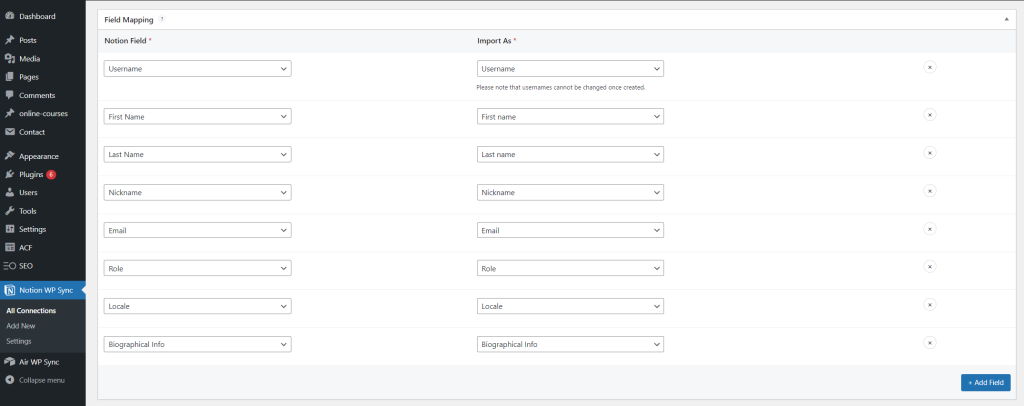
Revisión de usuarios importados
- En el panel de control de WordPress, seleccione "Usuarios" en el menú lateral.
- La lista muestra todos los usuarios importados desde su base Notion.
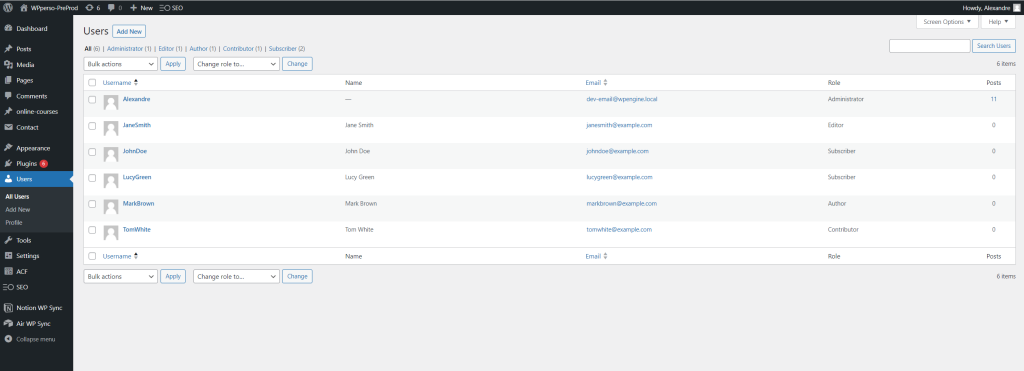
Revisar los datos del usuario
Para obtener una vista más detallada, haga clic en un usuario individual. Verás un perfil completo con todos los datos sincronizados de Notion.
